
日常の事務作業では、Excel テーブル内のデータを計算する必要があることがよくあります。数式のコピー機能を使用すると、セル内の数式をすばやくコピーし、同じまたは類似の計算を他のセルに適用できます。 PHPエディタAppleは、データを効率的に処理し、作業効率を向上させるためのExcel 2016でコピー式を使用する操作プロセスを詳しく紹介します。数式をコピーして必要なセルに適用する方法については、以下をお読みください。
操作方法 1.数式を直接コピーする方法
数式をコピーしたいセルまたは範囲を選択し、右クリックして[コピー]オプションを選択します。
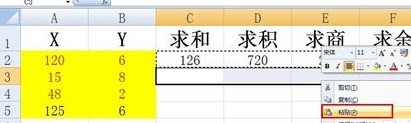
貼り付けたい範囲または範囲内の最初のセルを選択し、右クリックして [貼り付け] オプションを選択します。
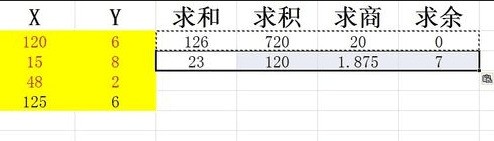
操作方法2. ドラッグして数式をコピーする方法(セルが連続している場合に適しています)
数式をコピーしたいセルまたは領域を選択し、数式を移動しますセル領域の右下隅で、マウスが「十字」の形に変わったら、マウスの左ボタンを押しながら指定した位置までドラッグすると、数式が自動的に貼り付けられ、適用されます。
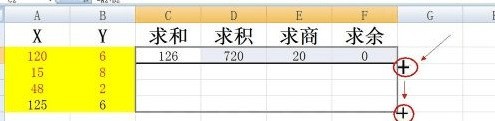
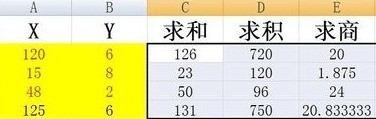
操作方法3. [Ctrl]キーを使ってコピーを補助します
数式を適用するセルが連続していない場合、 [Ctrl]キーを使用することで数式のコピー操作を補助的に行うことができます。
まず数式をコピーしたいセルまたは範囲を選択し、右クリックして[コピー]項目を選択します。
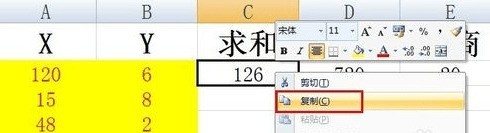
[Ctrl] キーを押しながら、適用した数式を貼り付けるセルをクリックします。複数回クリックして選択することもできます。次に、選択したセルの 1 つを右クリックし、ポップアップ メニューで [貼り付け] を選択します。
この方法は、同じ数式を複数のワークシートにコピーする場合にも適しています。
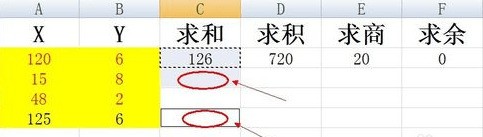
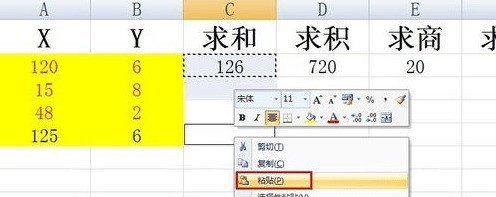
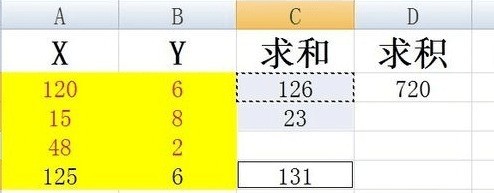
以上がExcel2016でコピー式を使った操作手順の詳細内容です。詳細については、PHP 中国語 Web サイトの他の関連記事を参照してください。